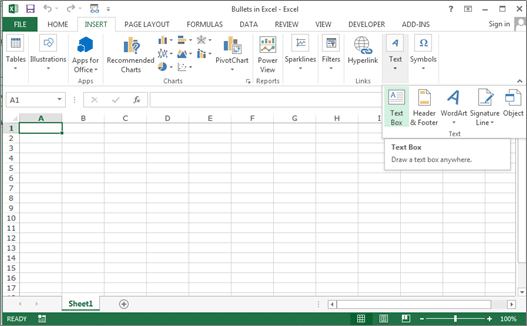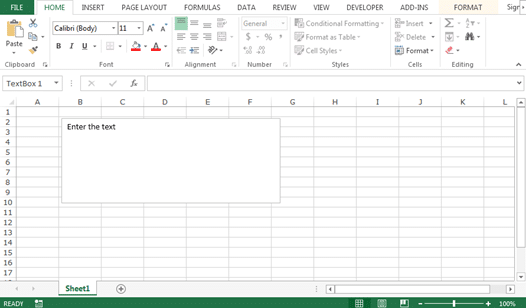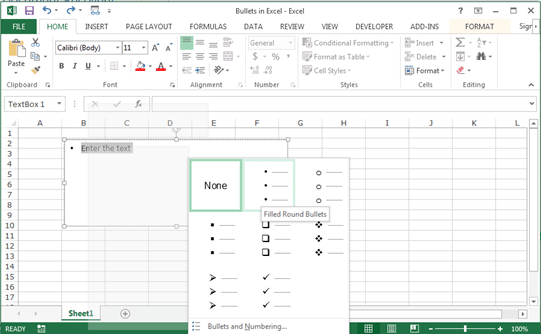ممکن است در یک پروژه جداول اکسل بزرگی دریافت کنیم که در آغاز برخی از سلول های آن نقطه به کار رفته است. سوالی که پیش می آید این است گه چگونه می توانم آن ها را اضافه کنم یا از شرشان خلاص شوم؟ در اکسل انواع مختلفی از بولت ها را در اختیار داریم، برای یادگیری با یک مثال ساده شروع می کنیم:
برای قرار دادن نقاط بولت در اکسل مراحل زیر را دنبال کنید:
- سلول مورد نظر را در اکسل انتخاب کنید.
- کلید Alt + 0149 را روی صفحه کلید خود فشار دهید.
توجه: این کلید میانبر هنگامی کار می کند که از کلید های کناری صفحه کلید (معمولا در سمت راست صفحه کلید اعداد ۰ تا ۹ به صورت مجزا قرار داده شدند) استفاده کنید و نه از کلید هایی که در بالای حروف قرار دارند. و اگر از لپتاپ استفاده می کنید، باید صفحه کلید مجازیتان (start > accessories > ease of access > on-screen keyboard….. و یا در کادر جستجوی start، run را تایپ کنید و در کادر جستجوی run، عبارت osk را تایپ کنید تا صفحه کلید مجازی باز شود) را فعال کنید.
فرمان Bullets و Numbering
اگر می خواهید یک یادداشت به کاربرگ اکسل اضافه کنید، می توانید از Text box برای نوشتن و اضافه کردن آن استفاده کنید.
برای وارد کردن Text box و بولت مراحل زیر را دنبال کنید:
- به سربرگ Insert بروید.
- در گروه Text روی Text Box کلیک کنید.
- شکل نشانگر موس تغییر می کند.
- نشانگر موس را نگه دارید و بکشید.
- Text Box ایجاد می شود.
برای قرار دادن بولت در text box مراحل زیر را دنبال کنید:
- در text box راست کلیک کنید.
- یک پنجره ظاهر می شود.
- بر روی bullet کلیک کنید
- بولت دلخواهتان را از لیست باز شده انتخاب کنید.
- بولت درج می شود.
- این روش اضافه کردن بولت ها در سلول و text box است.
 قوی ترین طلسمات+قویترین دعا و طلسم+قوی ترین کتاب طلسم و دعانویسی مطالب مذهبی+طلسم سیاهی و طلاق+طلسم احضار محبت معشوق+دانلود کتاب طلسم محبت و طلاق قوی
قوی ترین طلسمات+قویترین دعا و طلسم+قوی ترین کتاب طلسم و دعانویسی مطالب مذهبی+طلسم سیاهی و طلاق+طلسم احضار محبت معشوق+دانلود کتاب طلسم محبت و طلاق قوی